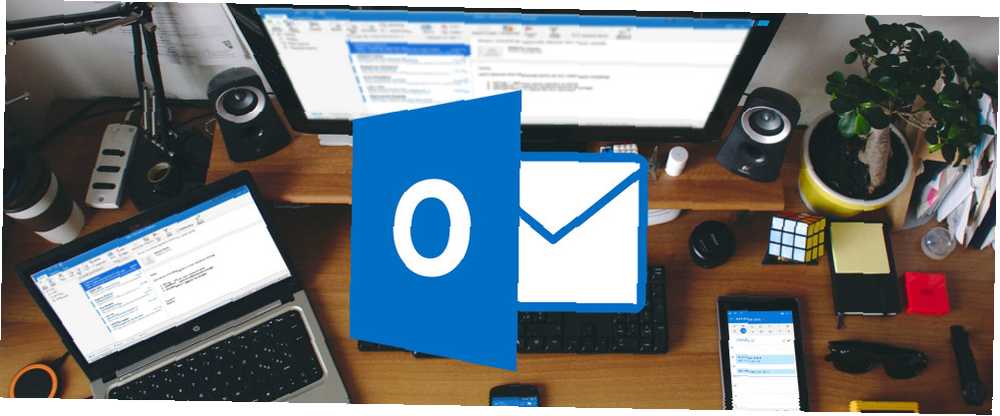
William Charles
6
3532
118
Der er ingen tvivl om, at Microsoft Outlook er meget mere kraftfuld og fleksibel end Mail eller en anden desktop e-mail-klient derude. Men med at det er fyldt med så mange nyttige funktioner, kan det være overvældende og vanskeligt at navigere - medmindre du kender disse væsentlige Microsoft Outlook-tastaturgenveje, som vi har leveret til dig i snyderisformat.
| Tastaturgenvej | Beskrivelse |
|---|---|
| Generelle genveje | |
| F1 | Hjælp |
| F3 | Find en kontakt eller et andet emne |
| F4 | Find eller udskift |
| F7 | Stavekontrol |
| F9 | Kontroller, om der er nye meddelelser |
| F11 | Find en kontakt |
| F12 | Gem som (kun i e-mail-visning) |
| Slet | Slet valgt emne (besked, opgave eller møde) |
| Skift + Ctrl + A | Opret en ny aftale |
| Skift + Ctrl + B | Åbn adressebogen |
| Skift + Ctrl + C | Opret en ny kontakt |
| Skift + Ctrl + E | Opret en ny mappe |
| Skift + Ctrl + F | Åbn vinduet Avanceret søgning |
| Skift + Ctrl + H | Opret et nyt Office-dokument |
| Skift + Ctrl + I | Skift til Indbakke |
| Skift + Ctrl + J | Opret en ny journalindtastning |
| Skift + Ctrl + K | Opret en ny opgave |
| Skift + Ctrl + L | Opret en ny kontaktgruppe |
| Skift + Ctrl + M | Opret en ny meddelelse |
| Skift + Ctrl + N | Opret en ny note |
| Skift + Ctrl + O | Skift til udbakken |
| Skift + Ctrl + P | Åbn vinduet Ny søgemappe |
| Skift + Ctrl + Q | Opret en ny mødeanmodning |
| Skift + Ctrl + U | Opret en ny opgaveanmodning |
| Ctrl + Alt + 2 | Skift til kalendervisning af Arbejdsuge |
| Ctrl + Alt + 3 | Skift til kalendervisning i fuld uge |
| Ctrl + Alt + 4 | Skift til kalendervisning Måned |
| Genveje til besked | |
| Skift + Ctrl + R | Svar alle |
| Ctrl + A | Vælg alle |
| Ctrl + B | Dristig |
| Ctrl + C | Kopier valgt tekst |
| Ctrl + F | Videresend besked |
| Ctrl + H | Find og erstatt tekst |
| Ctrl + K | Kontroller navnene mod adressebogen |
| Ctrl + O | Åben |
| Ctrl + P | |
| Ctrl + Q | Marker den valgte meddelelse læst |
| Ctrl + R | Svar |
| Ctrl + S | Gem besked som udkast |
| Ctrl + U | Marker den valgte meddelelse som ulæst |
| Ctrl + V | Indsæt kopieret tekst |
| Ctrl + X | Klip ud valgt tekst |
| Ctrl + Y | Gå til mappe ... |
| Ctrl + Z | Fortryd |
| Ctrl + Alt + J | Marker besked som ikke skidt |
| Ctrl + Alt + M | Marker besked til download |
| Alt + S | Send besked |
| Hurtig navigation | |
| Ctrl + 1 | Skift til postvisning |
| Ctrl + 2 | Skift til kalendervisning |
| Ctrl + 3 | Skift til visning af kontakter |
| Ctrl + 4 | Skift til visning af Opgaver |
| Ctrl + 5 | Skift til noter |
| Ctrl + 6 | Skift til mappeliste |
| Ctrl + 7 | Skift til genveje |
| Ctrl + periode | Skift til næste åbne meddelelse |
| Ctrl + komma | Skift til forrige åben besked |
| Alt + H | Gå til fanen Hjem |
| Alt + Venstre | Gå til forrige visning i hovedvinduet i Outlook |
| Alt + Højre | Gå til næste visning i hovedvinduet i Outlook |
Når du har mestret disse tastaturgenveje, kan du tage din produktivitet til det næste niveau ved at lære disse bedste fremgangsmåder til Microsoft Outlook 6 Bedste fremgangsmåder til Outlook for at øge din arbejdsgang 6 Bedste praksis for Outlook for at øge din arbejdsgang Hvis du bruger noget alvorligt beløb af tid ved hjælp af Outlook, bør du undersøge din arbejdsgang. Få din e-mail til at arbejde for dig, og spar tid til vigtigere opgaver. og inkorporering af disse nyttige tilføjelser til Microsoft Outlook 6 Gratis Microsoft Outlook-tilføjelsesprogrammer til bedre e-mails 6 Gratis Microsoft Outlook-tilføjelsesprogrammer til bedre e-mails Tilføjelser kan tilføje funktionalitet, som Outlook mangler som standard. Vi viser dig seks gratis tilføjelser til at øge produktiviteten og det sjove i Outlook. . Og hvis du bruger Outlook på Mac, kan du tjekke vores fulde liste over Microsoft Office for Mac-tastaturgenveje Microsoft Office til Mac-tastaturgenveje Cheat Sheet Microsoft Office for Mac-tastaturgenveje Cheat Sheet Vores liste over almindelige tastaturgenveje til Microsoft Office til Mac vil hjælpe dig med at få dit arbejde hurtigere udført. .











